Heim >häufiges Problem >Wie behebt man den Fehler „Server-DNS-Adresse nicht gefunden'?
Wie behebt man den Fehler „Server-DNS-Adresse nicht gefunden'?
- WBOYWBOYWBOYWBOYWBOYWBOYWBOYWBOYWBOYWBOYWBOYWBOYWBnach vorne
- 2023-04-15 23:37:054214Durchsuche
Google Chrome ist einer der großartigen Webbrowser, die von Google entworfen und entwickelt wurden. Es funktioniert auf den meisten Betriebssystemen wie Windows, Linux, Mac und mehr. Mithilfe dieses Browsers können Benutzer eine Synchronisierung mit anderen Google-Produkten durchführen und auf dieselben bemerkenswerten Funktionen zugreifen. Trotz dieser großartigen Funktionen haben einige Benutzer den Fehler „Server-DNS-Adresse nicht gefunden“ gemeldet. Wenn Sie auf derselben Liste stehen und nach einer Lösung suchen, machen Sie sich keine Sorgen, denn hier erhalten Sie eine umfassende und effektive Lösung für dieses Problem. Aber bevor wir fortfahren, wollen wir die Gründe für den Fehler verstehen.
Was bedeutet „Server-DNS-Adresse nicht gefunden“?
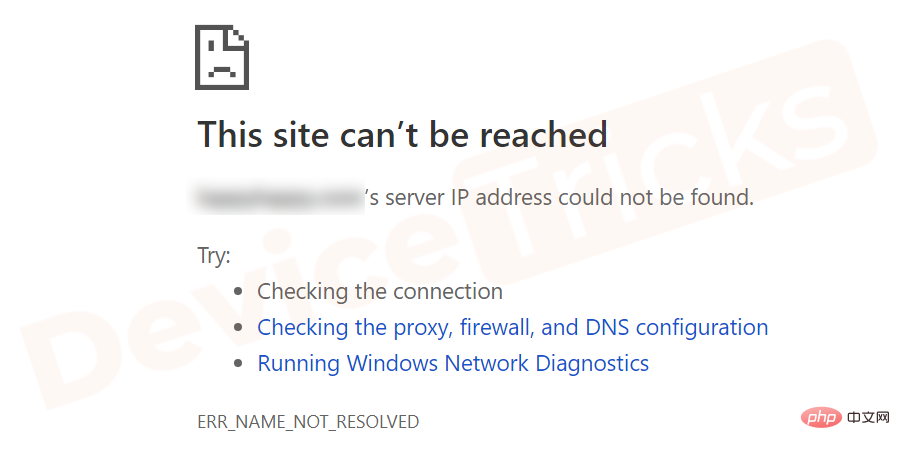
DNS steht für Domain Network System. Da der Fehler selbst darauf hinweist, dass das Problem bei der Domäne liegt. Jede Site hat einen Domainnamen. „devicetricks.com“ ist beispielsweise der Domainname unserer Website. Darüber hinaus verfügt die Site auch über eine IP-Adresse, die aus einer Reihe von Zahlen besteht. Wenn Sie diese Website besuchen möchten, müssen Sie sich eine davon merken. Das Merken von Zahlen ist schwieriger als das Merken von Domänennamen. Um die Dinge reibungsloser und einfacher zu gestalten, ist es daher immer besser, sich Domänennamen zu merken.
Wie wir bereits besprochen haben, hat jede Website ihre IP-Adresse (Internet Protocol) und ihren Domänennamen. Wenn Sie eine Website besuchen, wechselt Ihr Computer zum Domain Network System (DNS) und sucht nach der IP-Adresse der entsprechenden Domäne . Wenn DNS die IP-Adresse nicht finden kann, erscheint das Problem „DNS-Adresse nicht gefunden“.
Warum „Server-DNS-Adresse nicht gefunden“ erscheint?
Der Grund für den Fehler „Server-DNS-Adresse nicht gefunden“ in Google Chrome könnte einer der folgenden sein:
- Kein Zugriff auf den DNS-Server
- Nicht reagierende Domäne
- Änderung der IP-Adresse auf Serverebene
des Website-IP-Adressen werden in der Paket-zu-Paket-Kommunikation verwendet, um Informationen an ihre Server weiterzuleiten. Wenn der DNS-Server jedoch zu irgendeinem Zeitpunkt nicht in der Lage ist, die IP-Adresse dieser bestimmten Website abzurufen, zeigt Google Chrome diesen Fehler an.
Wie kann Chrome das Problem beheben, dass die Server-DNS-Adresse nicht gefunden werden kann?
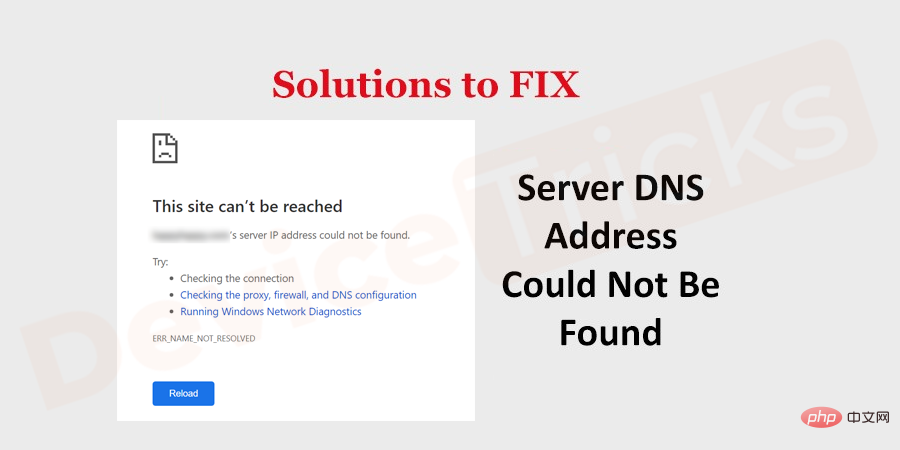
Hier habe ich einige praktische und praktikable Lösungen für diesen Fehler aufgelistet. Sie müssen nicht alle ausprobieren. Durchsuchen Sie einfach die Liste und befolgen Sie die Schritte sorgfältig, bis Sie die Lösung zur Behebung des Fehlers gefunden haben. Bitte schön!
Löschen Sie alle Dateien im Ordner „etc“
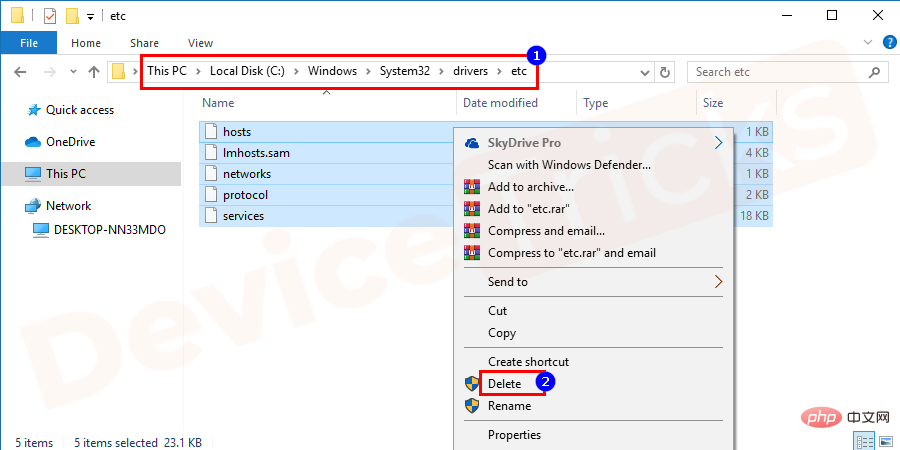
Obwohl dies eine einfache Lösung ist. Sie müssen auf den Ordner etc zugreifen. Besuchen Sie dazu einfach C:WindowsSystem32driversetc und löschen Sie alle verfügbaren Dateien in diesem Ordner. Starten Sie Google Chrome nach dem Löschen der Dateien neu und prüfen Sie, ob Fehler vorliegen.
DNS aktualisieren

Die meisten Benutzer berichteten, dass dieser Fehler durch die Aktualisierung von DNS behoben wurde. Um eine zuverlässige Lösung zu erhalten, müssen Sie lediglich die mit diesem Google verknüpften DNS-Server aktualisieren. Wir haben hierfür eine ausführliche Schritt-für-Schritt-Anleitung. Sie können diesen Fehler beheben, indem Sie diesem Tutorial folgen.
Leeren Sie den Host-Cache von Chrome.
- Starten Sie Chrome, kopieren Sie die unten angegebene URL und fügen Sie sie in die Adressleiste ein, um auf den Host-Cache von Google Chrome zuzugreifen: chrome://net-internals/#dns.
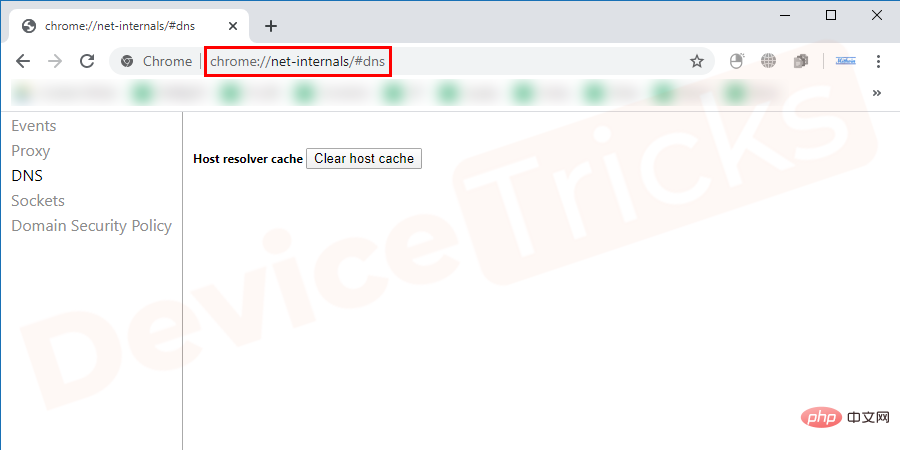
- Auf der Seite finden Sie „Host Resolver Cache“ und parallel dazu erhalten Sie die Schaltfläche „Host Cache löschen“ , klicken Sie darauf.
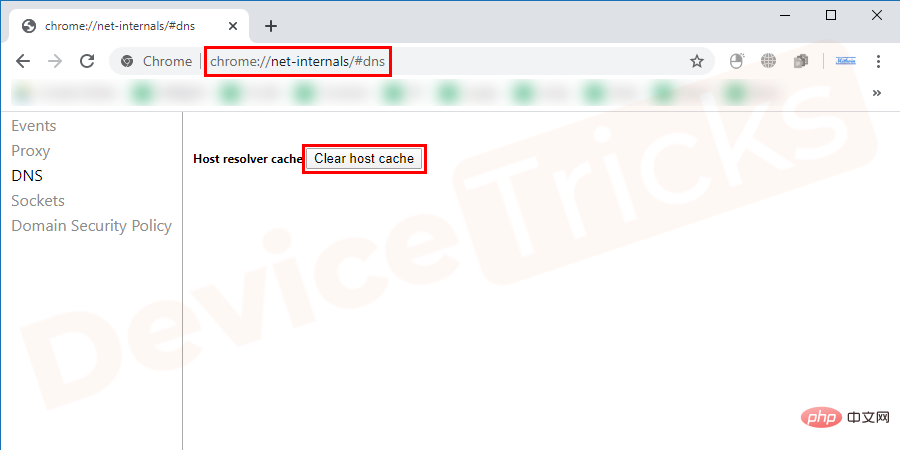
- Jetzt Chrome neu starten und prüfen, ob das Problem weiterhin besteht.
Greifen Sie auf Google DNS zu
- Gehen Sie zum Startmenü, klicken Sie mit der rechten Maustaste darauf und wählen Sie die Option Netzwerkverbindungen. Sie können es auch öffnen, indem Sie gleichzeitig die Tasten Win+X+W drücken.
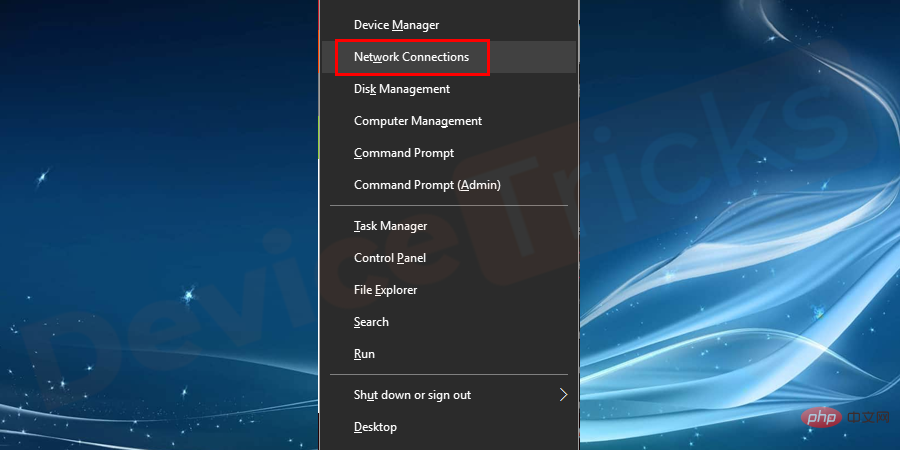
- Auf der vorgestellten Seite finden Sie den Status des Netzwerks und darunter erhalten Sie die Option „
- Adapteroptionen ändern“.
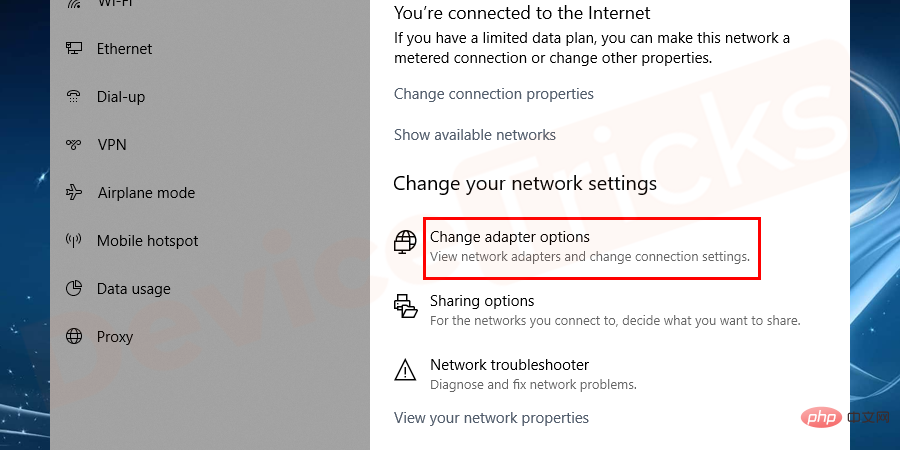
- Die oben genannten Schritte führen Sie zu einer neuen Seite, auf der Sie Ihre WLAN-Einstellungen ändern können.
- Wählen Sie nun Ihre Verbindung aus, klicken Sie mit der rechten Maustaste darauf und klicken Sie weiter auf „Eigenschaften“.
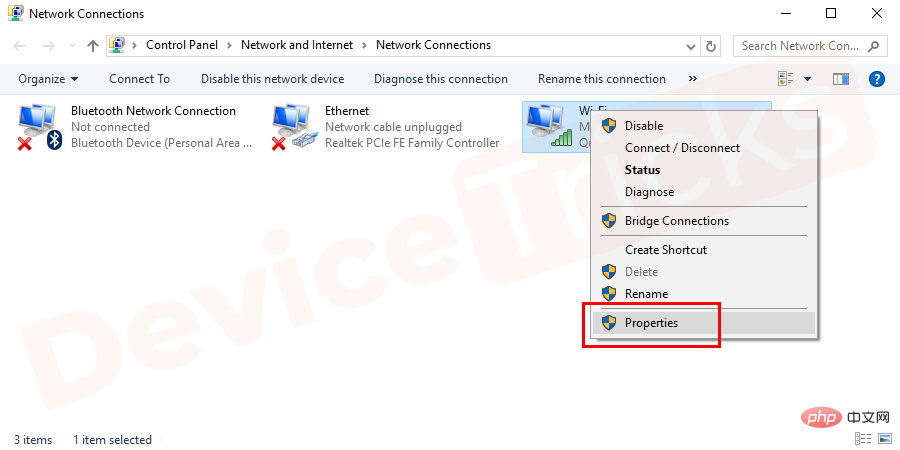
- Bald öffnet sich ein neues Popup-Fenster, das Sie hier überprüfen müssen# 🎜🎜# „Internet Protocol Version 4 (TCP/IPv4)“ Kontrollkästchen, dann klicken Sie auf die Registerkarte Eigenschaften unten auf der Seite.
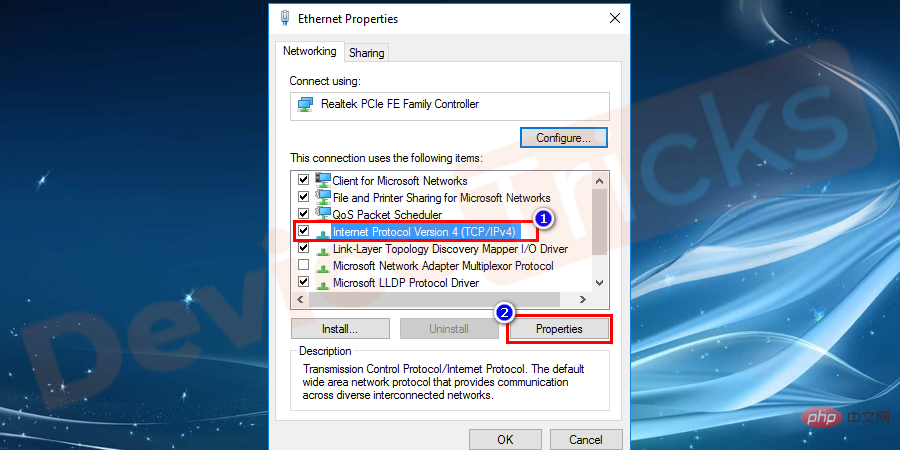
- Danach öffnet sich ein neues Popup-Fenster, in das Sie klicken müssen# 🎜 🎜#"Verwenden Sie die folgenden DNS-Serveradressen".
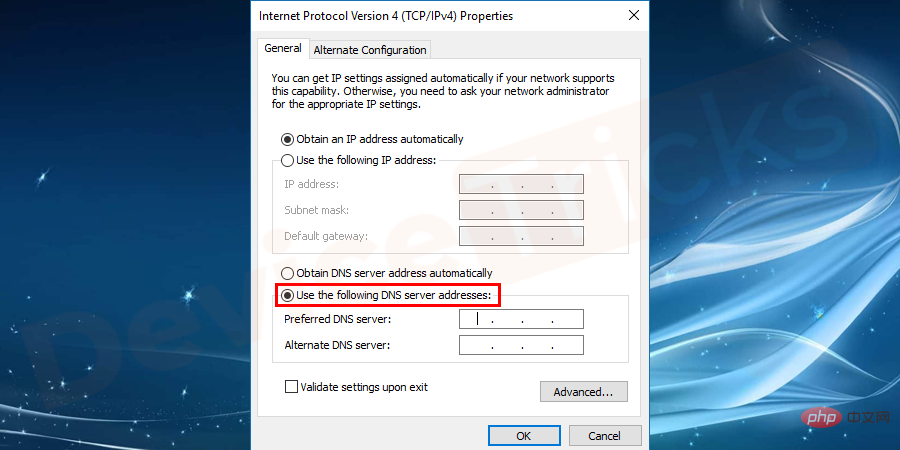
- "8.8.8.8"# in den bevorzugten DNS-Server 🎜 ein 🎜# und geben Sie dann
- „8.8.4.4“ im Abschnitt „Alternativer DNS-Server“ ein.
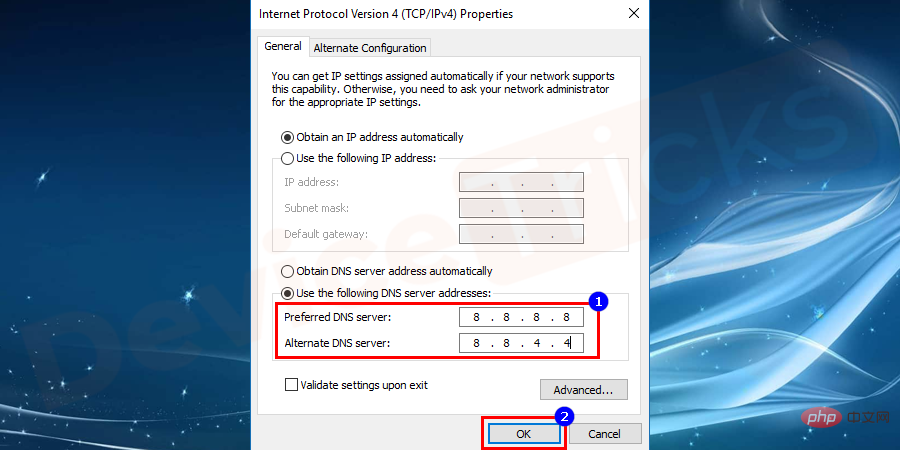 Nach Abschluss der obigen Schritte klicken Sie auf
Nach Abschluss der obigen Schritte klicken Sie auf
- Taste.
- DNS-Cache aktualisieren
Diese Methode hilft Ihnen, den Fehler „DNS-Server nicht gefunden“ zu beheben. Einzelheiten finden Sie unten Es gibt Schritt-für-Schritt-Anleitungen, Sie müssen diese nur befolgen.
Klicken Sie auf das
Startmenü- und geben Sie
- "CMD" in das Suchfeld ein.
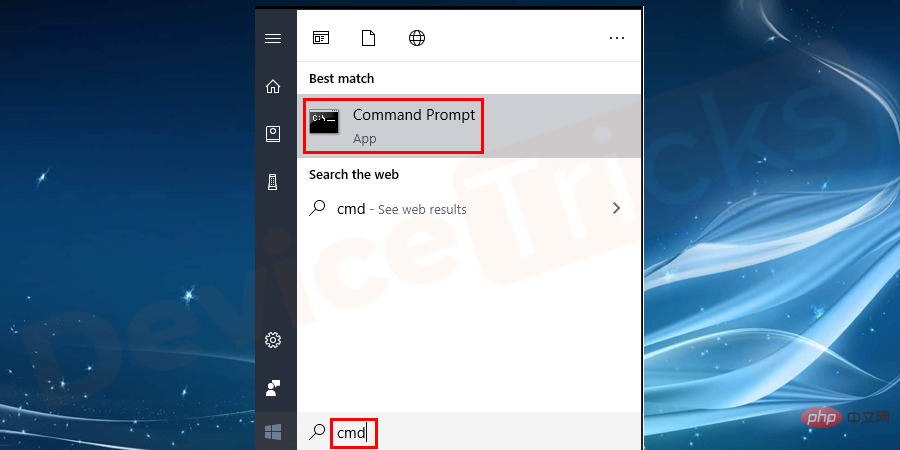 Bald werden die Suchergebnisse auf Ihrem Bildschirm angezeigt. Wählen Sie
Bald werden die Suchergebnisse auf Ihrem Bildschirm angezeigt. Wählen Sie
- Klicken Sie mit der rechten Maustaste darauf und klicken Sie auf
- „Als Administrator ausführen“.
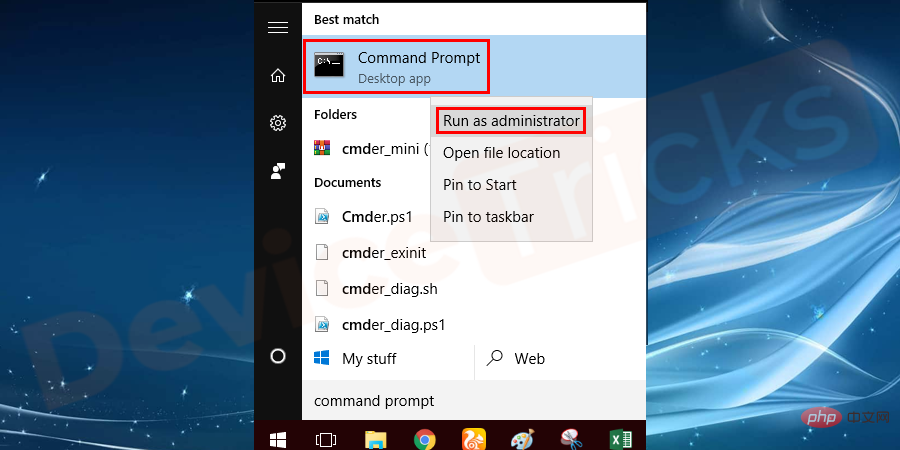 Danach öffnet sich ein neues Fenster, in dem Sie
Danach öffnet sich ein neues Fenster, in dem Sie
- , und drücken Sie dann die
- „Enter“ -Taste.
 Bald wird Windows mit der Ausführung seiner Aufgaben beginnen und das Problem wird bald behoben sein.
Bald wird Windows mit der Ausführung seiner Aufgaben beginnen und das Problem wird bald behoben sein.
- DNS-Client neu starten
Im Windows-Betriebssystem erhalten Benutzer maximale Funktionen, darunter der DNS-Client-Dienst, der sich registriert und speichert Site-Domains. Wenn der Dienst angehalten oder deaktiviert wird, kann der DNS-Clientdienst keine Domänennamen registrieren und verursacht Probleme mit der Bezeichnung „DNS-Adresse nicht gefunden“. Um dasselbe Problem zu beheben, müssen Sie den Abschnitt „DNS-Client-Dienst“ aktivieren. Der entsprechende Vorgang ist unten aufgeführt.
Wenn Sie Windows 10 verwenden, wechseln Sie zum
Startmenü- , klicken Sie mit der rechten Maustaste darauf und wählen Sie #🎜🎜 aus der Liste #"Ausführen" aus ".
Wenn Sie jedoch auf das Betriebssystem Windows 7, Windows 8 oder sogar Win 10 zugreifen, Bitte drücken Sie gleichzeitig die Tasten 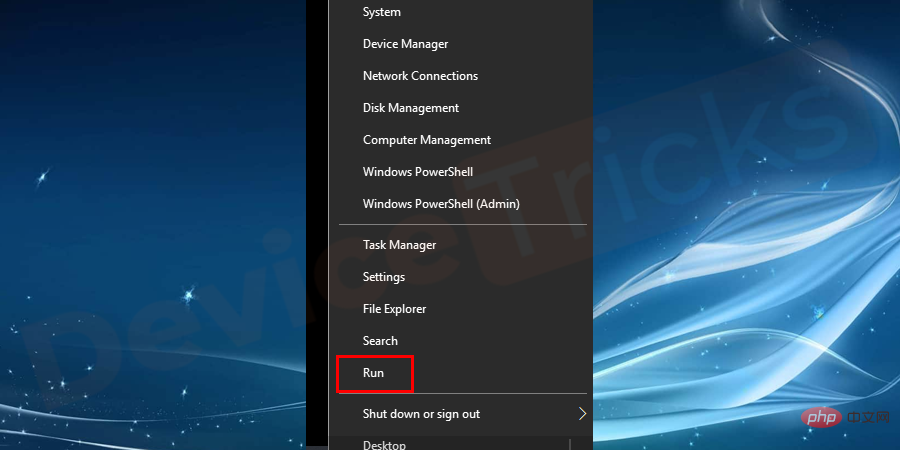 „Windows“
„Windows“
- R
- “, um das Feld „Ausführen“ direkt zu öffnen.
Geben Sie nun 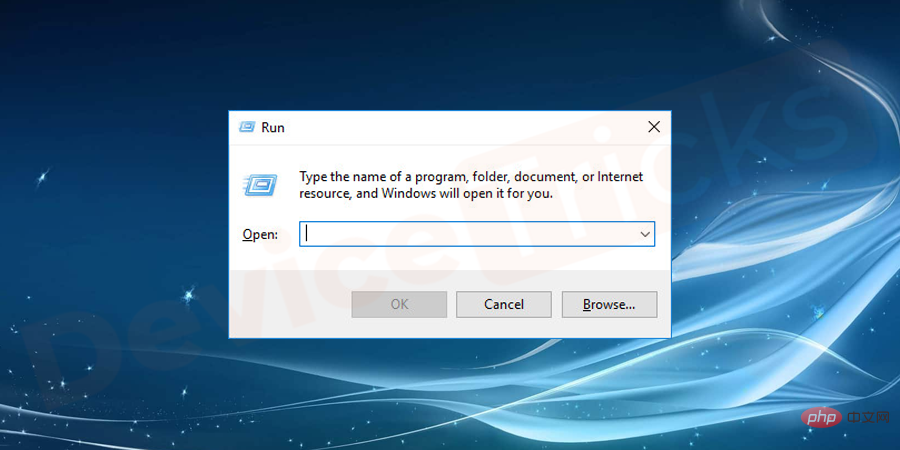 "services.msc"
"services.msc"
- .
auszuwählen. „Neustart“. 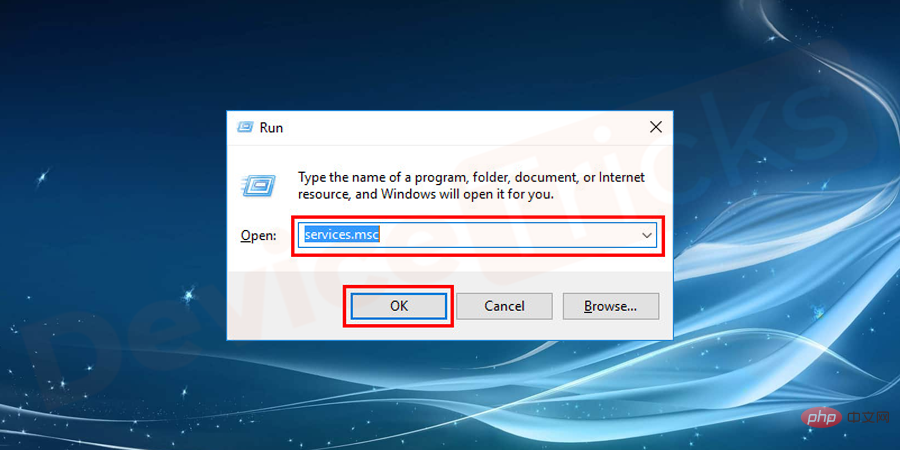
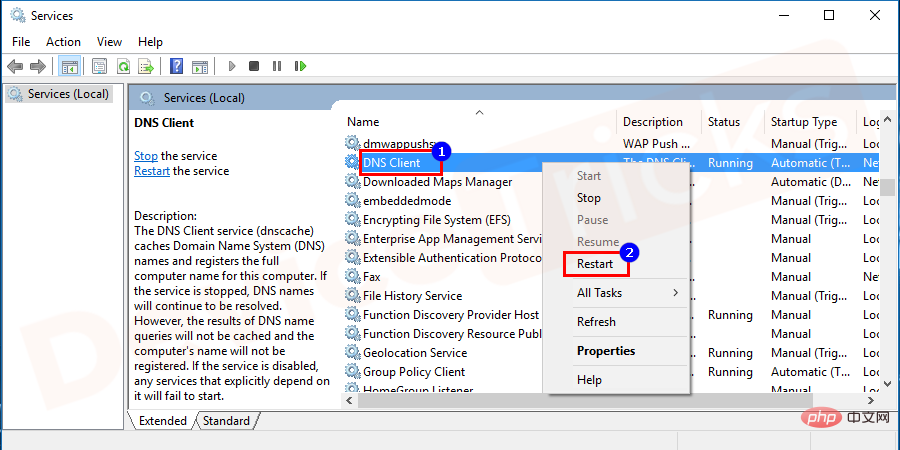
Bewegen Sie den Mauszeiger über das
„Start“-Menü, klicken Sie mit der rechten Maustaste darauf und klicken Sie dann weiter auf„Geräte-Manager“. .
- Bald sehen Sie ein neues Popup-Fenster auf Ihrem Bildschirm. 🎜🎜# „Netzwerkadapter“ um die Treiberliste zu erhalten
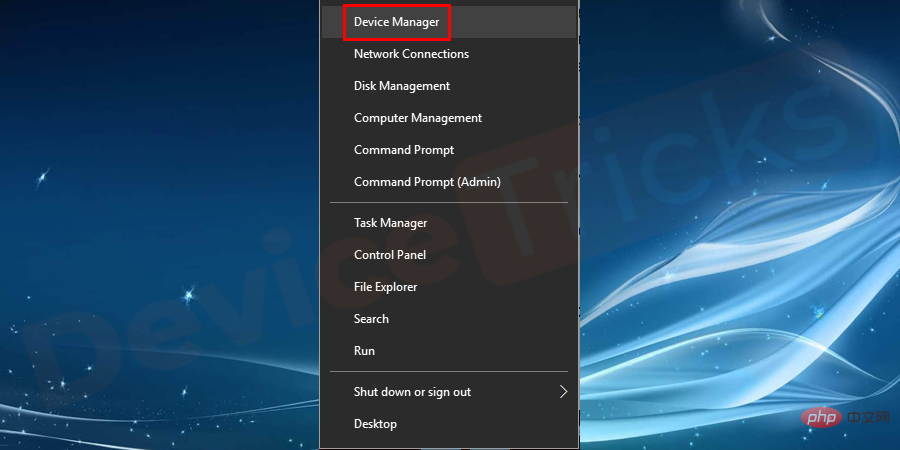
- um die Liste danach zu erhalten Wählen Sie dazu den Netzwerktreiber aus, klicken Sie mit der rechten Maustaste darauf und klicken Sie auf „Treiber aktualisieren“
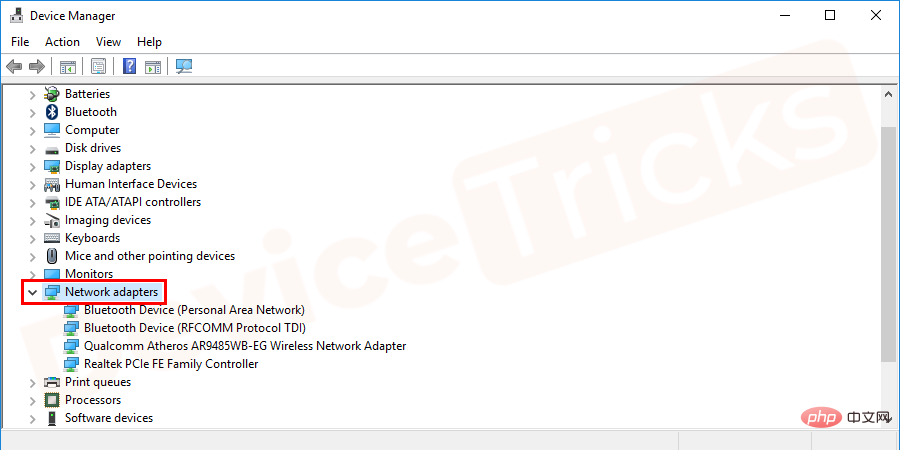
- Sobald der Vorgang abgeschlossen ist, startenIhren Computer neu.
DNS aktualisieren
Windows speichert einen Cache der von Ihnen besuchten Websites, damit Sie sie schneller starten können. Wenn der Cache jedoch beschädigt ist, muss der DNS aktualisiert werden, wie unten beschrieben.
- Klicken Sie auf das Menü „Start“ und geben Sie „CMD“ in die Suchleiste ein.
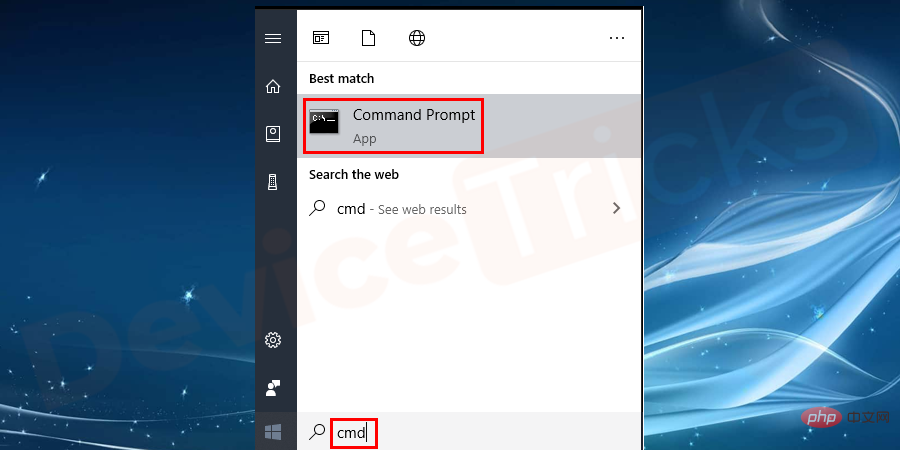
- Wählen Sie „CMD“ aus den Suchergebnissen aus, klicken Sie mit der rechten Maustaste darauf und klicken Sie auf „Als Administrator ausführen“.
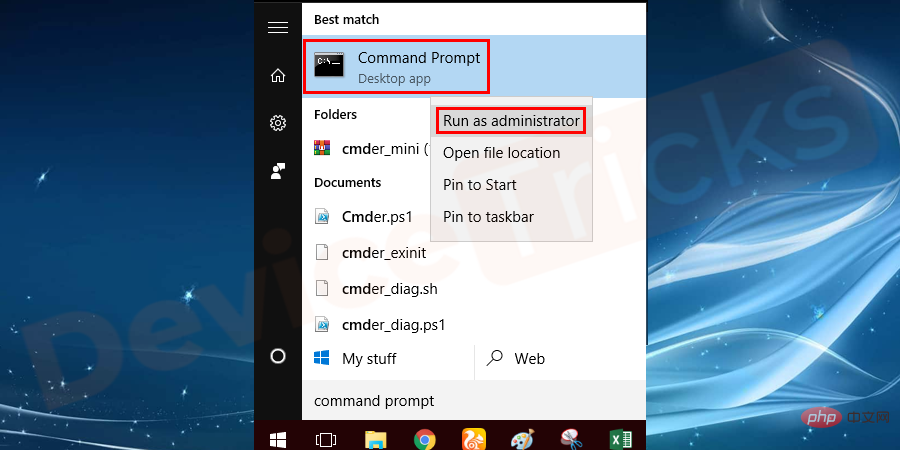
- Um das CMD-Panel schnell zu öffnen, drücken Sie gleichzeitig die Tasten Win+X+A.
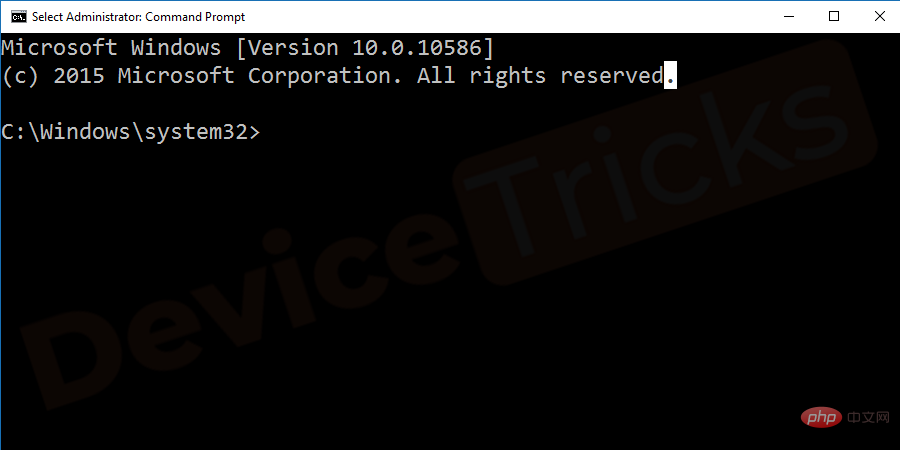
- Danach öffnet sich ein neues Fenster, in dem Sie "ipconfig/renew" in das Feld eingeben und die "Enter"-Taste drücken müssen.
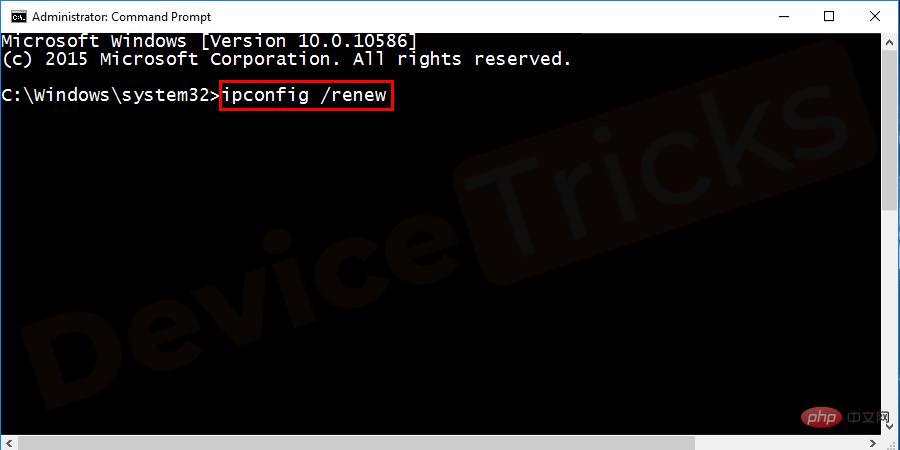
- Geben Sie nach Abschluss der Aufgabe "ipconfig/registerdns" in das Feld ein und drücken Sie die "Enter"-Taste.
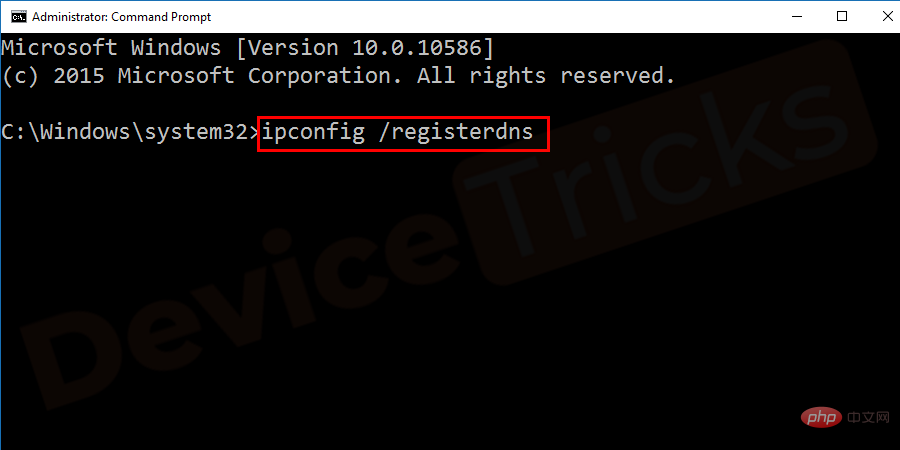
Das obige ist der detaillierte Inhalt vonWie behebt man den Fehler „Server-DNS-Adresse nicht gefunden'?. Für weitere Informationen folgen Sie bitte anderen verwandten Artikeln auf der PHP chinesischen Website!

